 
qui puoi trovare qualche risposta ai tuoi dubbi. Se l'argomento che ti interessa non è presente, ti prego di segnalarmelo. Questo tutorial è una creazione di ©Titoune e non può essere copiato su altri siti nè essere offerto per il download. Lo stesso vale per la mia traduzione. Il tutorial è stato creato con Corel17, ma può essere eseguito anche con le altre versioni di PSP. Secondo la versione utilizzata (anteriore a PSP X) potresti ottenere dei risultati differenti. Dalla versione X4, il comando Immagine>Rifletti è stato sostituito con Immagine>Capovolgi in orizzontale, e il comando Immagine>Capovolgi con Immagine>Capovolgi in verticale. Nelle versioni X5 e X6, le funzioni sono state migliorate rendendo disponibile il menu Oggetti. Con il nuovo X7 sono tornati i comandi Rifletti/Capovolgi, ma con nuove differenze. Vedi la scheda sull'argomento qui Per tradurre il tutorial ho usato PSP X. Occorrente: Un tube a scelta. Il resto del materiale qui il tube utilizzato è di Maryse Filtri in caso di dubbi, ricorda di consultare la mia sezione filtri qui Filters Unlimited 2.0 qui AAA Frame - Frame Works qui Simple - Top Left Mirror qui I filtri Simple si possono usare da soli o importati in Filters Unlimited (come fare vedi qui) Se un filtro fornito appare con questa icona  Metti la trama nella cartella Trame. 1. Imposta il colore di primo piano con #caf1bf e il colore di sfondo con #49aa44. Passa il colore di primo piano a Gradiente di primo piano/sfondo, stile Lineare.  2. Apri l'immagine "image_depart". Duplicala usando la combinazione di tasti maiuscola+D  Chiudi l'originale. La copia, che sarà la base del tuo lavoro, non è vuota, ma contiene tre selezioni salvate sul canale alfa. Riempi  l'immagine con il gradiente. l'immagine con il gradiente.3. Effetti>Effetti di riflesso>Specchio rotante.  4. Selezione>Carica/Salva selezione>Carica selezione da canale alfa. La selezione sélection#1 è subito disponibile. Devi soltanto cliccare Carica.  5. Livelli>Nuovo livello raster. Apri l'immagine lilies_of_the_green_valley e vai a Modifica>Copia. Torna al tuo lavoro e vai a Modifica>Incolla nella selezione. Selezione>Deseleziona. Immagine>Rifletti. Effetti>Effetti di riflesso>Specchio rotante con i settaggi precedenti. 6. Effetti>Effetti 3D>Smusso a incasso.  7. Effetti>Effetti di trama>Trama - seleziona la trama Tilerose, o una a tua scelta, con i seguenti settaggi.  8. Selezione>Carica/Salva selezione>Carica selezione da canale alfa. Apri il menu delle selezioni e carica sélection#2.  9. Livelli>Nuovo livello raster. Riempi  con il gradiente. con il gradiente.Eventualmente ingrandisci l'immagine e nascondi i livelli Raster 1 e Raster 2 per vedere meglio. 10. Regola>Aggiungi/Rimuovi disturbo>Aggiungi disturbo.  Selezione>Deseleziona. Riapri i livelli Raster 1 e Raster 2 (rimani sempre posizionato sul livello superiore). Livelli>Unisci>Unisci giù. Rinomina questo livello "cornice". 11. Attiva lo strumento Bacchetta magica  e clicca nella parte esterna della cornice per selezionarla.  12. Attiva il livello Raster 1. Selezione>Innalza selezione a livello. 13. Effetti>Effetti di trama>Plastica morbida. 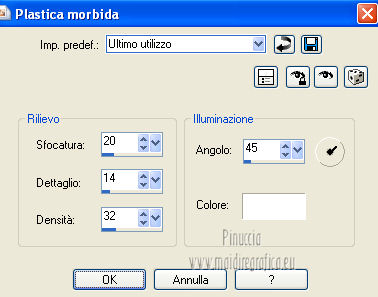 Selezione>Deseleziona. 14. Selezione>Carica/Salva selezione>Carica selezione da canale alfa. Apri il menu delle selezioni e carica sélection#3.  15. Livelli>Nuovo livello raster. Modifica>Incolla nella selezione (l'immagine lilies_of_the_green_valley è sempre in memoria). Selezione>Deseleziona. Livelli>Duplica. Effetti>Effetti di trama>Trama, con i settaggi precedenti. 16. Attiva lo strumento Selezione  (non importa il tipo di selezione impostato, perchè con la selezione personalizzata si ottiene sempre un rettangolo) clicca sull'icona Selezione personalizzata  e imposta i seguenti settaggi.  17. Livelli>Nuovo livello raster. Modifica>Incolla nella selezione (l'immagine lilies_of_the_green_valley è sempre in memoria). Porta questo livello sopra il livello Selezione innalzata. (il livello deve trovarsi al terzo posto dall'alto).  > >Effetti>Effetti di trama>Trama, con i settaggi precedenti. 18. Selezione>Modifica>Seleziona bordature selezione.  Livelli>Nuovo livello raster. Riempi  la selezione con il gradiente. la selezione con il gradiente.Regola>Aggiungi/Rimuovi disturbo>Aggiungi disturbo, con i settaggi precedenti. Selezione>Deseleziona. 19. Effetti>Effetti 3D>Sfalsa ombra, colore #2f5e00.  Ripeti l'Effetto Sfalsa ombra, cambiando verticale e orizzontale con -3. Livelli>Unisci>Unisci giù. 20. Ritorna sul livello della cornice. Attiva lo strumento Bacchetta magica  e clicca al centro della cornice per selezionarla. Selezione>Modifica>Espandi - 3 pixels. 21. Livelli>Nuovo livello raster. Livelli>Disponi>Sposta giù. Modifica>Incolla nella selezione (l'immagine lilies_of_the_green_valley è sempre in memoria). Selezione>Deseleziona. 22. Ritorna sul livello della cornice. Effetti>Effetti 3D>Sfalsa ombra, con i settaggi precedenti. 23. Apri l'elemento vert1 (29) e vai a Modifica>Copia. Torna al tuo lavoro e vai a Modifica>Incolla come nuovo livello. Non spostarlo. Niente Sfalsa ombra. 24. Apri l'elemento Le temps du muguet par PK.Déco (15) e vai a Modifica>Copia. Torna al tuo lavoro e vai a Modifica>Incolla come nuovo livello. Spostalo  in alto a sinistra. in alto a sinistra.Vedi l'esempio finale. 25. Effetti>Effetti 3D>Sfalsa ombra, colore #2f5e00.  Porta questo livello sotto il livello della cornice. Livelli>Duplica. Immagine>Rifletti. 26. Ritorna sul livello della cornice. Apri l'elemento 03a12d72 e vai a Modifica>Copia. Torna al tuo lavoro e vai a Modifica>Incolla come nuovo livello. Spostalo  nella parte superiore della cornice. nella parte superiore della cornice.Vedi l'esempio finale. Niente Sfalsa ombra. 27. Apri l'elemento bc2089d0 e vai a Modifica>Copia. Torna al tuo lavoro e vai a Modifica>Incolla come nuovo livello. Spostalo  nella parte superiore destra della cornice. nella parte superiore destra della cornice.Vedi l'esempio finale. Niente Sfalsa ombra. 28. Apri l'elemento ca321827 e vai a Modifica>Copia. Torna al tuo lavoro e vai a Modifica>Incolla come nuovo livello. 29. Immagine>Ridimensiona, al 35% tutti i livelli non selezionati. Spostalo  a destra. a destra.Vedi l'esempio finale. Porta questo livello sotto il livello della cornice. 30. Livelli>Duplica. Porta questo livello sopra il livello della cornice. 31. Attiva lo strumento Gomma  e cancella la punta del ramo che deborda sulla cornice. Attiva il livello originale. Effetti>Effetti 3D>Sfalsa ombra, con i settaggi precedenti. 32. Attiva nuovamente il livello superiore. Apri l'elemento 89213621 (carretto) e vai a Modifica>Copia. Torna al tuo lavoro e vai a Modifica>Incolla come nuovo livello. Spostalo  in basso a destra. in basso a destra. Effetti>Effetti 3D>Sfalsa ombra, con i settaggi precedenti. 33. Apri l'elemento Le temps du muguet par PK.Déco (7) (annaffiatoio) e vai a Modifica>Copia. Torna al tuo lavoro e vai a Modifica>Incolla come nuovo livello. Spostalo  in basso a sinistra. in basso a sinistra.Vedi l'esempio finale. Effetti>Effetti 3D>Sfalsa ombra, con i settaggi precedenti. 34. Apri l'elemento Le temps du muguet par PK.Déco (4 ) (tazzine) e vai a Modifica>Copia. Torna al tuo lavoro e vai a Modifica>Incolla come nuovo livello. Spostalo  in basso a sinistra. in basso a sinistra. Effetti>Effetti 3D>Sfalsa ombra, con i settaggi precedenti. 35. Apri l'elemento Le temps du muguet par PK.Déco (11) (nota) e vai a Modifica>Copia. Torna al tuo lavoro e vai a Modifica>Incolla come nuovo livello. Spostalo  nella parte inferiore della cornice. nella parte inferiore della cornice.Vedi l'esempio finale. Effetti>Effetti 3D>Sfalsa ombra, con i settaggi precedenti. 36. Apri l'elemento daisy e vai a Modifica>Copia. Torna al tuo lavoro e vai a Modifica>Incolla come nuovo livello. Spostalo  in alto a sinistra. in alto a sinistra.Vedi l'esempio finale. Effetti>Effetti 3D>Sfalsa ombra, con i settaggi precedenti. Livelli>Duplica. Immagine>Rifletti. 37. Apri il tuo tube e vai a Modifica>Copia. Torna al tuo lavoro e vai a Modifica>Incolla come nuovo livello. Immagine>Ridimensiona, se e quanto necessario, tutti i livelli non selezionato. Spostalo  dove preferisci, o vedi il mio esempio. dove preferisci, o vedi il mio esempio.Effetti>Effetti 3D>Sfalsa ombra, con i settaggi precedenti. 38. Attiva il livello inferiore. Selezione>Seleziona tutto. Immagine>Ritaglia la selezione. 39. Immagine>Dimensioni tela - 800 x 650 pixels. 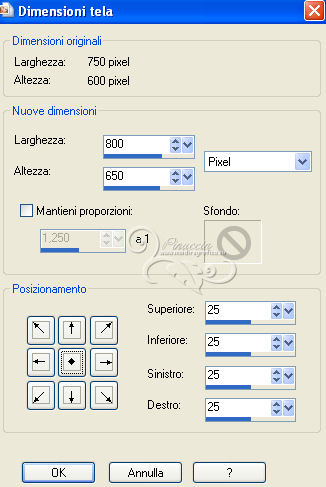 40. Attiva lo strumento Bacchetta magica  e clicca nella parte trasparente per selezionarla. Livelli>Nuovo livello raster. Livelli>Disponi>Sposta giù. Riempi  la selezione con il gradiente. la selezione con il gradiente.Selezione>Deseleziona. Immagine>Rifletti. Effetti>Plugins>Simple - Top Left Mirror. 41. Effetti>Plugins>AAA Frames - Frame Works.  Effetti>Effetti di trama>Trama, con i settaggi precedenti. Selezione>Deseleziona. 42. Attiva il livello superiore. Apri l'elemento vert1 (72) e vai a Modifica>Copia. Torna al tuo lavoro e vai a Modifica>Incolla come nuovo livello. Spostalo  in alto a sinistra. in alto a sinistra.Vedi l'esempio finale. 43. Effetti>Effetti 3D>Sfalsa ombra, colore #2f5e00.  Livelli>Duplica. Immagine>Rifletti. 44. Apri l'elemento vert1 (53) e vai a Modifica>Copia. Torna al tuo lavoro e vai a Modifica>Incolla come nuovo livello. Spostalo  in basso a sinistra. in basso a sinistra.Vedi l'esempio finale. 45. Effetti>Effetti 3D>Sfalsa ombra, con i settaggi precedenti. Livelli>Duplica. Immagine>Rifletti. 43. Firma il tuo lavoro. Livelli>Unisci>Unisci tutto e salva in formato jpg.  Se hai problemi o dubbi, o trovi un link non funzionante, crivimi. 14 Maggio
2016 |